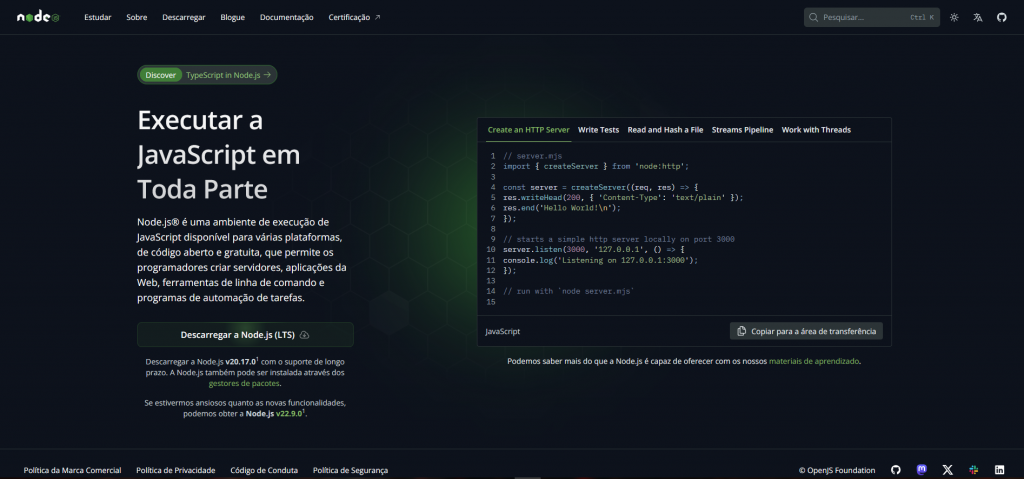Saber instalar o Node.js, plataforma de desenvolvimento que permite a execução de códigos JavaScrip, é fundamental para quem trabalha com essa linguagem de programação.
Se você busca praticidade, vale conhecer a hospedagem especializada da KingHost, otimizada especialmente para esse ambiente.
Conheça a hospedagem Node.js da KingHost
Mas se preferir realizar a instalação manual do Node.js em sua hospedagem Linux na Locaweb, veja abaixo como pode ser feita em diferentes sistemas operacionais, além de dicas para solucionar os principais erros que podem acontecer durante esse processo.
Como instalar o Node.js?
A instalação do Node.js é um processo simples e rápido, e permite que você comece a desenvolver aplicações em JavaScript no lado do servidor.
Confira como fazer a instalação do Node.js no Windows
- Baixe o instalador no site oficial do Node.js;

- Em seguida, você verá duas versões disponíveis: LTS (Long Term Support) — que é recomendada para a maioria — e a versão atual — que apresenta as últimas funcionalidades;
- Recomendamos que você escolha a LTS para garantir estabilidade;
- Localize o arquivo .msi executável e clique duas vezes para abri-lo;
- Aceite os termos de uso e avance nas etapas;
Observação: durante o download você pode optar por instalar o NPM (Node Package Manager), incluído por padrão e que permite gerenciar pacotes e bibliotecas.
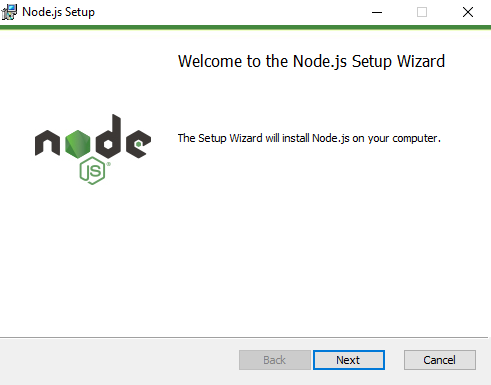
-
- Após a conclusão da instalação, abra o prompt de comando (cmd) e digite:
node -v
— isso permitirá que você verifique se o Node.js já foi instalado corretamente e qual é a sua versão;
- Para verificar o NPM, use:
npm -v.
- Após a conclusão da instalação, abra o prompt de comando (cmd) e digite:
Instalação do Node.js no Linux
Se você utiliza o sistema operacional Linux o processo acontece de forma um pouquinho diferente, mas igualmente simples:
-
- Para atualizar os pacotes do sistema, abra o terminal e execute o seguinte comando:
sudo apt update && sudo apt upgrade;
- Adicione o repositório oficial para garantir que você tem a versão mais recente do Node.js, por meio do seguinte comando para adicionar a chave GPG:
curl -fsSL https://deb.nodesource.com/setup_lts.x | sudo -E bash -;
- Execute o seguinte comando para instalar o Node.js:
sudo apt install -y nodejs
— ele instala automaticamente o NPM e é indispensável para gerenciar pacotes JavaScript;
- Verifique se o Node.js foi instalado corretamente e qual em qual versão por meio do comando:
node -v;
- Verifique o NPM com o comando:
npm -v.
- Para atualizar os pacotes do sistema, abra o terminal e execute o seguinte comando:
Instalação do Node.js no macOS
Existem diversas formas de fazer esse processo no Mac, mas vamos mostrar os passos por meio do Homebrew, o gerenciador de pacotes que facilita a instalação de softwares no sistema.
-
- Se você ainda não tem o Homebrew instalado na sua máquina, abra o terminal e execute o seguinte comando para instalá-lo:
/bin/bash -c "$(curl -fsSL https://raw.githubusercontent.com/Homebrew/install/HEAD/install.sh)";
-
- Caso já tenha o Homebrew, é recomendável atualizá-lo — é só digitar este código no seu terminal:
brew update;
- Agora, você pode instalar o Node.js com o seguinte comando:
brew install node
— assim como no Linux, esse comando também instala automaticamente o NPM;
- Verifique se o Node.js foi baixado corretamente ao digitar no terminal:
node -v;
- Para verificar o NPM, o código é o seguinte:
npm -v.
- Caso já tenha o Homebrew, é recomendável atualizá-lo — é só digitar este código no seu terminal:
Como resolver os erros de instalação do Node.js?
Saiba como resolver os principais problemas durante a instalação do Node.js.
Permissões insuficientes
Ao instalar o Node.js, especialmente no Linux ou no macOS, pode aparecer um erro de permissão negada. Isso acontece quando você tenta instalar pacotes globalmente sem permissões adequadas.
A solução é usar o comando “sudo” para conceder permissões administrativas:
sudo npm install -g .
Você também pode configurar o NPM para evitar permissões elevadas:
npm config set prefix ~/.npm-global.
PATH não configurado corretamente
Após a instalação, pode ser que os comandos “Node” ou “NPM” não sejam reconhecidos no terminal. Isso costuma acontecer quando o diretório de download não é adicionado ao PATH do sistema.
Para resolver, adicione o caminho do Node.js manualmente ao arquivo de configuração do seu shell (como .bashrc ou .zshrc):
export PATH=$PATH:/usr/local/bin/node.
Conflito de versões do Node.js
Caso existam várias versões do Node.js instaladas, isso pode causar problemas na execução de scripts. A solução é usar o Node Version Manager (NVM) para gerenciar versões:
nvm install nvm use
Problemas na instalação via NPM
Ao instalar pacotes via NPM, pode surgir o erro ERR!. Para resolver, limpar o cache do NPM pode funcionar. Para isso, use o comando:
npm cache clean --force.
O que é o Node.js?
O Node.js é uma plataforma de desenvolvimento que permite a execução de códigos JavaScript no lado do servidor VPS, fora do ambiente tradicional do navegador.
Ele foi criado por Ryan Dahl no ano de 2009 e utiliza o mecanismo V8 do Google Chrome para compilar e executar a linguagem JS de maneira extremamente eficiente.
A plataforma é bastante conhecida por ser rápida, escalável e orientada a eventos, o que a torna uma excelente escolha para criar aplicações de alto desempenho e em tempo real.
Uma das suas principais características é o seu modelo de execução assíncrono e não bloqueante, que permite que várias operações sejam realizadas simultaneamente sem travar o sistema.
Além disso, o Node.js vem com NPM, um sistema de gerenciamento de pacotes que facilita o compartilhamento, a instalação e a atualização de bibliotecas e módulos de terceiros.
A plataforma é amplamente utilizada para construir aplicações de back end, como servidores web, microsserviços, sistema de chat e streaming de dados. Inclusive, ela é usada por grandes empresas como Netflix, Uber e LinkedIn, que a utilizam para criar sistemas escaláveis e de alta performance.
Como usar o Node.js na prática?
Veja o que pode ser desenvolvido por meio do Node.js.
Servidores web
O Node.js é amplamente usado para criar servidores web eficientes e escaláveis. Graças ao seu modelo assíncrono e não bloqueante, ele consegue lidar com várias conexões simultaneamente, o que o torna ideal para sistemas de alta demanda, como redes sociais, sites de e-commerce e sistemas de streaming de vídeo.
APIs e Microsserviços
Node.js é excelente para a criação de APIs RESTful e microsserviços, o que permite que diferentes partes de uma aplicação se comuniquem de forma eficiente. Muitas empresas usam a plataforma para construir suas APIs por sua performance e facilidade de integração com outros serviços.
Aplicações em tempo real
O Node.js é uma ótima escolha para desenvolver aplicações que exigem comunicação em tempo real, como chats, jogos multiplayer e plataformas de videoconferência. Ele facilita o uso de tecnologias, como WebSockets, que permitem uma troca contínua de dados entre o cliente e o servidor.
Automação e Scripts
Você também pode usar o Node.js para criar scripts automatizados, como tarefas de build, testes automáticos e deploy de aplicações. Ferramentas como Gulp e Grunt são baseadas nessa plataforma e ajudam a automatizar tarefas repetitivas no desenvolvimento.
Desenvolvimento Full-Stack
Com o Node.js, pessoas desenvolvedoras podem utilizar JavaScript tanto no front-end quanto no backend, o que facilita o desenvolvimento full-stack. Isso permite que equipes trabalhem de forma mais coesa ao utilizar uma única linguagem de programação.
Outras versões do Node.js
O Node.js possui duas versões principais para atender às diversas necessidades das pessoas desenvolvedoras, com foco em estabilidade, inovação e segurança: Current (Atual) e LTS (Long Term Support).
Versão Current
É a mais recente e contém recursos e melhorias mais novos. Ela é voltada para pessoas desenvolvedoras que desejam experimentar as funcionalidades mais recentes da plataforma e não têm problemas em lidar com possíveis instabilidades.
Essa versão é atualizada frequentemente e oferece acesso às inovações mais recentes no ecossistema JavaScript. Entretanto, não é recomendada para produção, pois não recebe suporte prolongado e pode ter quebras em versões futuras.
Versão LTS (Long Term Support)
Essa é a opção mais recomendada para a maioria dos casos, especialmente para ambientes de produção. LTS significa “Suporte a Longo Prazo”, e essas versões recebem atualizações de segurança e correções de bugs por um período mais longo, geralmente de três anos.
A versão LTS é estável e confiável, o que garante que mudanças críticas sejam testadas antes de serem implementadas. Também é recomendada para empresas e pessoas desenvolvedoras que precisam de estabilidade e suporte contínuo.
Versões intermediárias
Além dessas, existem versões intermediárias que podem ser lançadas para corrigir falhas pontuais e críticas de segurança ou bugs importantes. Essas versões seguem o ciclo de lançamento semestral, com uma edição Current promovida para LTS uma vez por ano, geralmente no mês de outubro.
Conclusão
O Node.js é uma plataforma de desenvolvimento que permite executar JavaScript no lado do servidor, fora do navegador, e utiliza o motor V8 do Google Chrome. Ele é amplamente utilizado para criar aplicações web rápidas, escaláveis e em tempo real.
A plataforma se destaca por seu modelo assíncrono e não bloqueante e permite que múltiplas operações sejam processadas simultaneamente sem sobrecarregar o servidor. Esse fator a torna ideal para aplicações que demandam alto desempenho, como sistemas de chat, streaming de dados e APIs.
Além disso, o Node.js tem uma vasta comunidade e conta com o NPM (Node Package Manager), que oferece milhares de bibliotecas e módulos para agilizar o desenvolvimento de projetos, o que permite a reutilização de códigos e a integração de novas funcionalidades de forma rápida.
Se gostou do conteúdo, aproveite e leia também o nosso material completo sobre bash!